Планки похибок на створюваних діаграмах допомагають швидко визначати межі похибок і стандартні відхилення. Їх можна відобразити для всіх точок або маркерів даних в ряду даних як стандартну помилку, відносну помилку або стандартне відхилення. Можна задати власні значення для відображення точних величин похибок. Наприклад, відобразити позитивну і негативну величини похибок в 10% в результатах наукового експерименту можна наступним чином:
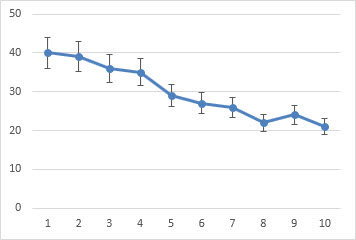
Планки похибок можна використовувати на плоских діаграмах з областями, гистограммах, лінійчатих діаграмах, графіках, точкових і бульбашкових діаграмах. На точкових і бульбашкових діаграмах планки похибок можна зобразити для значень X і Y.
Виберіть з наступного заголовки для отримання додаткових відомостей.
Додавання і видалення планки похибок
Клацніть в будь-якому місці діаграми.
Натисніть кнопку Елементи діаграми поруч з діаграмою і потім клацніть поле Планки похибок. (Зніміть прапорець, щоб видалити планки похибок).
Щоб змінити відображається величину похибок, клацніть стрілку поруч із кнопкою Планки похибок і виберіть один з параметрів.
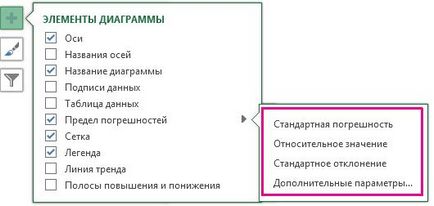
Виберіть зумовлений параметр планок похибок, такий як Стандартна похибка. Відносне відхилення або Стандартне відхилення.
Виберіть пункт Додаткові параметри. щоб задати власні величини меж похибок, а потім виберіть потрібні параметри в розділі Вертикальна межа похибок або Горизонтальний межа похибок. Тут також можна змінити напрямок і стиль кінців меж похибок або створити власні межі похибок.
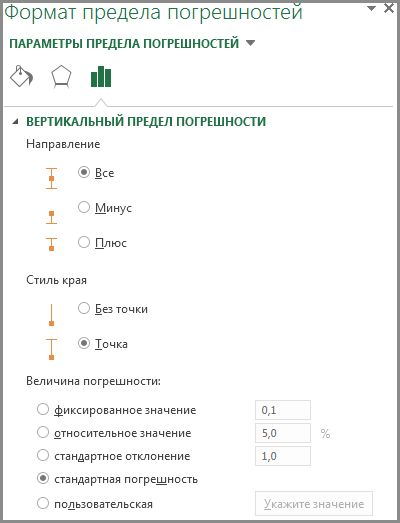
Примітка: Напрямок планок похибок залежить від типу діаграми. Для точкових діаграм можуть відображаються і горизонтальні, і вертикальні планки похибок. Щоб видалити планки похибок, виділіть їх і натисніть клавішу DELETE.
Формули для розрахунку величини похибки
Користувачі часто запитують, як в Excel обчислюється величина похибки. Для обчислення стандартної похибки і стандартного відхилення. які відображаються на діаграмі, використовуються такі формули.
В область площині, рядку, стовпець, рядки, точкової або бульбашкової діаграми виконайте одну з таких дій.
Щоб додати планки похибок всіх даних з діаграми, клацніть область діаграми.
Додавання планок похибок точки даних обраного або рядів даних, клацніть точки даних або ряд даних, або виконайте такі дії, щоб вибрати його зі списку елементів діаграми:
Клацніть в будь-якому місці діаграми.
Відкриється панель Робота з діаграмами з додатковими вкладками Конструктор. Макет і Формат.
На вкладці Формат в групі Поточний фрагмент клацніть стрілку поруч з полем Елементи діаграми. а потім виберіть потрібний елемент діаграми.
На вкладці Макет в групі Аналіз натисніть кнопку Планки похибок.
Виконайте одну з таких дій.
Виберіть зумовлений параметр планок, такі як Планки похибок зі стандартними помилками. Помилка похибок з відносними помилками або Планки похибок зі стандартними відхиленнями.
Натисніть кнопку Додаткові параметри панелі помилки і в групі Планки похибок по вертикалі або По горизонталі планки похибок. натисніть кнопку Параметри обсяг відображення і помилки, які ви хочете використовувати.
Примітка: Напрямок планок похибок залежить від типу діаграми для діаграми. Для точкових діаграм за замовчуванням відображаються горизонтальних і вертикальних похибок. Можна видалити будь-який з цих планки похибок, виділивши їх і натиснувши клавішу DELETE.
Зміна способу відображення планки похибок
На область площині, панель, стовпці, лінії, точкової або бульбашкової діаграмі клацніть планки похибок, точки даних або ряд даних, планки похибок, які ви хочете змінити, або виконайте наступні дії, щоб вибрати їх зі списку елементів діаграми:
Клацніть в будь-якому місці діаграми.
Відкриється панель Робота з діаграмами з додатковими вкладками Конструктор. Макет і Формат.
На вкладці Формат в групі Поточний фрагмент клацніть стрілку поруч з полем Елементи діаграми. а потім виберіть потрібний елемент діаграми.
На вкладці Макет в групі Аналіз натисніть кнопку Планки похибок і натисніть кнопку Додаткові параметри панелі помилки.
У розділі Відображення виберіть напрямок панелі помилки і завершити стиль, який ви хочете використовувати.
Зміна параметрів сума помилки
На область площині, панель, стовпці, лінії, точкової або бульбашкової діаграмі клацніть планки похибок, точки даних або ряд даних, планки похибок, які ви хочете змінити, або виконайте наступні дії, щоб вибрати їх зі списку елементів діаграми:
Клацніть в будь-якому місці діаграми.
Відкриється панель Робота з діаграмами з додатковими вкладками Конструктор. Макет і Формат.
На вкладці Формат в групі Поточний фрагмент клацніть стрілку поруч з полем Елементи діаграми. а потім виберіть потрібний елемент діаграми.
На вкладці Макет в групі Аналіз натисніть кнопку Планки похибок і натисніть кнопку Додаткові параметри панелі помилки.
У розділі Величина похибки виконайте одну або кілька з таких дій.
Щоб використовувати інший спосіб для визначення суми помилки, виберіть спосіб, який ви хочете використовувати, а потім вкажіть величина похибки.
Використання призначених для користувача значень для визначення суми помилки, натисніть кнопку настроюються. а потім виконайте такі дії:
Натисніть кнопку задати значення.
У полях Позитивне значення помилки і Негативне значення помилки вкажіть діапазон комірок, який ви хочете використовувати в якості величини похибок, або введіть значення, які ви хочете використовувати, розділених комами. Наприклад введіть 0,4; 0,3; 0,8.
Порада: Щоб задати діапазон комірок, натисніть кнопку Згорнути діалогове вікно і виберіть дані, які ви хочете використовувати на аркуші. Натисніть кнопку Згорнути діалогове вікно ще раз, щоб повернутися до діалогового вікна.
Видалення планок похибок
На область площині, панель, стовпці, лінії, точкової або бульбашкової діаграмі клацніть планки похибок, точки даних або ряд даних, планки похибок, які ви хочете видалити, або виконайте наступні дії, щоб вибрати їх зі списку елементів діаграми:
Клацніть в будь-якому місці діаграми.
Відкриється панель Робота з діаграмами з додатковими вкладками Конструктор. Макет і Формат.
На вкладці Формат в групі Поточний фрагмент клацніть стрілку поруч з полем Елементи діаграми. а потім виберіть потрібний елемент діаграми.
Виконайте одну з таких дій.
На вкладці Макет в групі Аналіз натисніть кнопку Планки похибок і виберіть пункт Ні.
Натисніть клавішу DELETE.
Порада: Ви можете видалити планки похибок, відразу ж після їх додавання в діаграму, натиснувши клавіші CTRL + Z або, натиснувши кнопку Скасувати на панелі Швидкого доступу.